Изображения – бесценный инструмент для любого авторского контента. Они помогают читателям лучше визуализировать предмет, о котором читают пост, и делают контент более визуально приятным, добавляя красочные вставки в потоке текста.
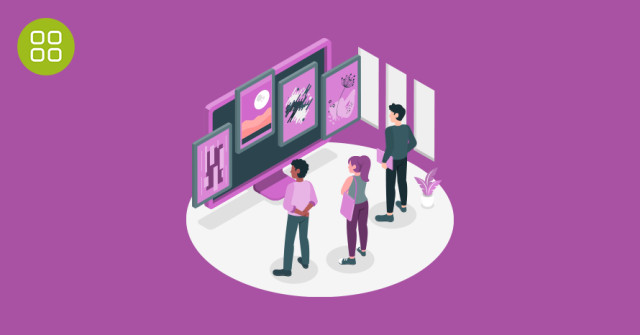

В сегодняшней статье покажем, как использовать популярный плагин NextGEN для создания и вставки галерей в контент вашего сайта с помощью редактора блоков. И как использовать основной блок в редакторе блоков WordPress для вставки простой галереи без использования плагина.
Плагин NextGEN
NextGEN Gallery существует с 2007 года и имеет более 800 тысяч активных установок, что делает ее одним из самых популярных плагинов для WordPress. Плагин предлагает полную систему управления галереями, от загрузки изображений и импорта метаданных, до сортировки и группировки фотографий. Галереи можно представить в различных макетах, с лайтбоксами, переходами, стилями и другими опциями.
Установка
Бесплатная версия плагина, которую мы будем использовать в этом руководстве, доступна в каталоге плагинов WordPress, что упрощает установку. Просто перейдите к Plugins> Add New и найдите nextgen gallery из возвращенных результатов в строке поиска, нажмите Install на карточке плагина, а затем Activate.
Параметры плагина
После активации плагина будет предложено согласиться на сбор данных для улучшения продукта. Затем вас перенаправят на вкладку обзора настроек плагина.
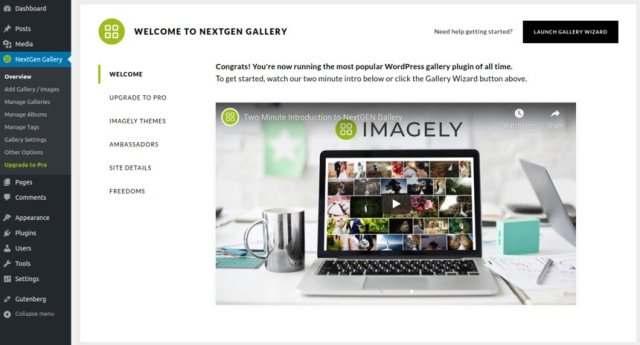
Здесь же можно посмотреть вступительное видео, которое поможет начать работу и узнать больше о профессиональной версии плагина и его создателях. Остальные настройки плагина позволяют создавать медиагалереи, альбомы и теги изображений и управлять ими.
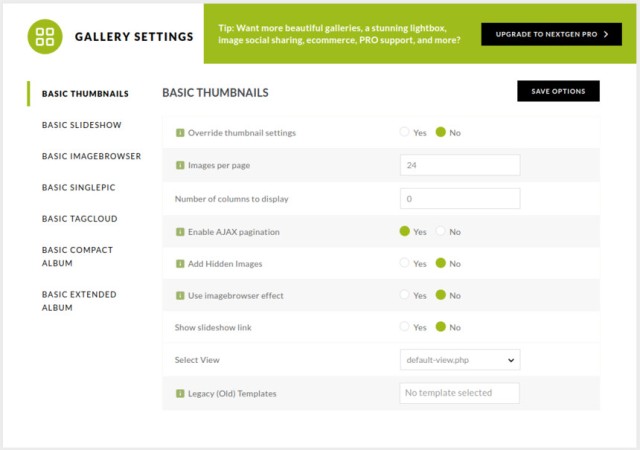
На вкладке Настройки находятся глобальные параметры для эскизов, слайд-шоу и многого другого. Здесь можно настроить такие параметры, как изображения на странице, столбцы галереи, время слайд-шоу, автовоспроизведение, разбиение на страницы AJAX, хлебные крошки альбомов и другие, и они будут применяться по умолчанию ко всем новым медиагалереям и альбомам.
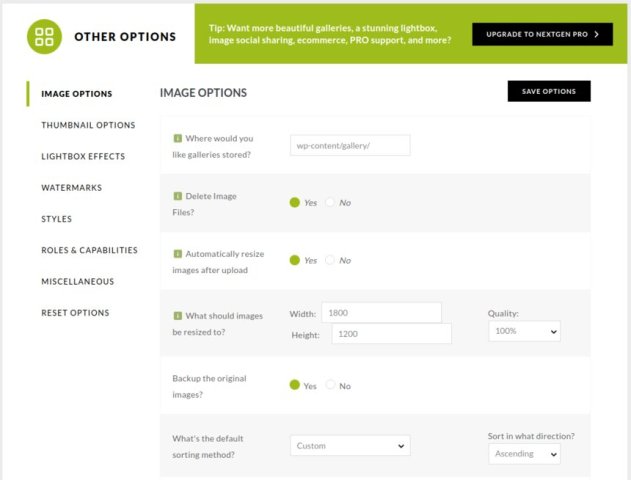
На вкладке Другие параметры вы можете настроить размеры миниатюр, тип лайтбокса, установить водяной знак, добавить собственный CSS и многое другое.
После завершения первоначальной настройки плагина можно приступить к созданию своей первой галереи.
Смотрите также:
Как создать слайдер в редакторе блоков с помощью плагина Smart Slider 3
Создание галереи
Начнем с создания нового поста.
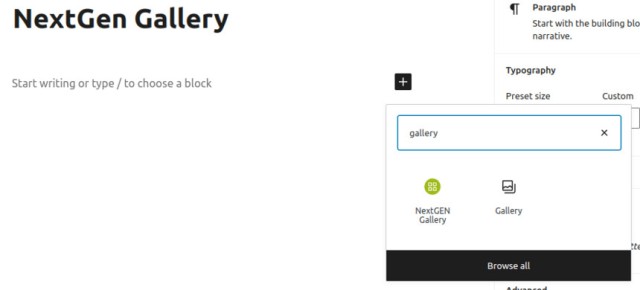
В средстве вставки блоков вы можете просто найти и щелкнуть блок галереи NextGEN в результатах выдачи.
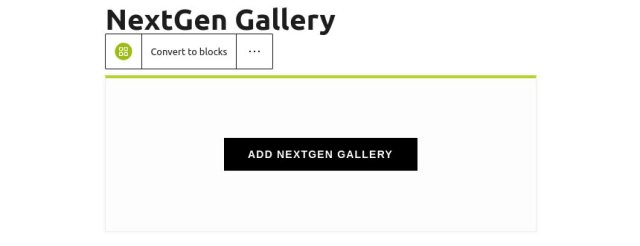
После того, как блок вставлен, кликните кнопку, чтобы добавить.
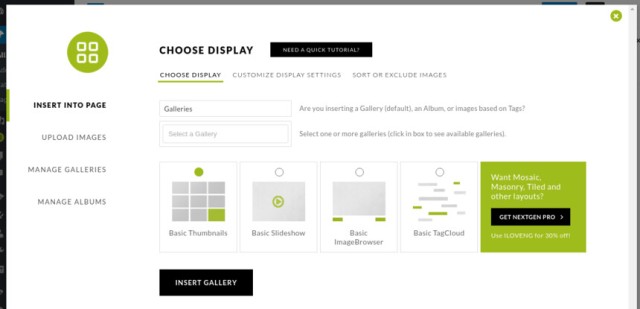
Вам будет представлено всплывающее окно, из которого можно вставлятьмедиа галереи на страницу. В настоящее время у нас нет галерей, поэтому перейдем на вкладку ЗАГРУЗИТЬ ИЗОБРАЖЕНИЯ, используя меню слева, чтобы создать галерею с некоторыми изображениями.
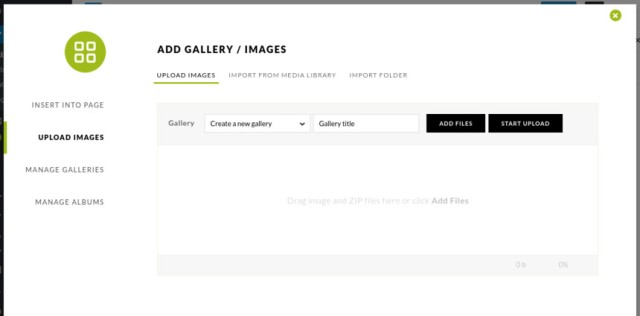
Здесь появляется возможность загружать изображения непосредственно в новую галерею, импортировать из медиатеки или импортировать изображения из папки. Мы собираемся выбрать второй вариант и импортировать из медиагалереи.
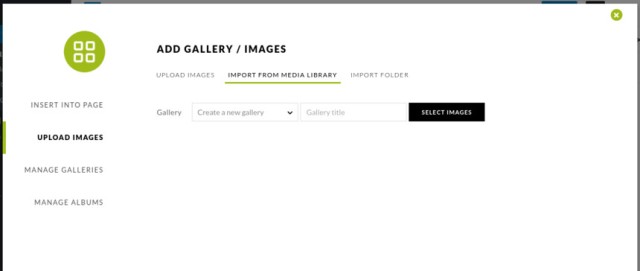
Начните с присвоения вашей галерее названия, а затем нажмите кнопку «Выбрать изображения». Вы увидите знакомое всплывающее окно медиа-менеджера, в котором можно выбрать изображения для импорта в медиагалерею.
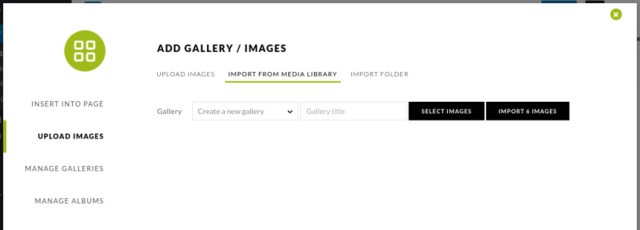
После завершения процедуры импорта на экране всплывет уведомление, в котором можно вернуться на вкладку ВСТАВИТЬ НА СТРАНИЦУ.
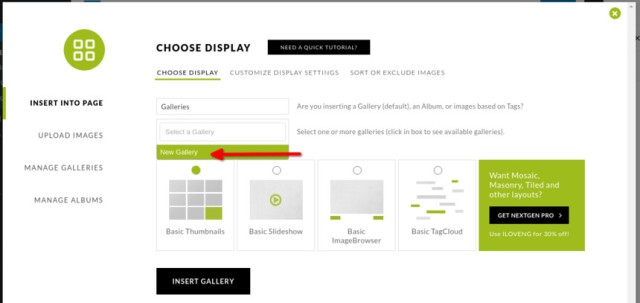
Теперь, когда вы создали свою первую галерею, выберите ее из раскрывающегося списка. Если нужно переопределить какие-либо глобальные параметры отображения, сделайте это на вкладке НАСТРОЙКА ЭКРАННЫХ УСТАНОВОК.
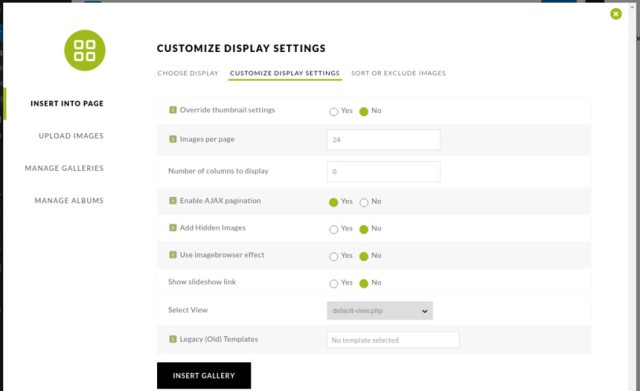
Когда вы закончите настройку внешнего вида галереи, нажмите кнопку ВСТАВИТЬ.
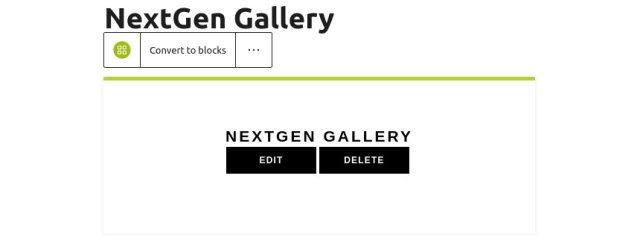
Ваша медиагалерея успешно создана и добавлена в контент. Если вы хотите внести какие-либо изменения в последнюю минуту перед публикацией, нажмите кнопку ИЗМЕНИТЬ, чтобы вернуться во всплывающее окно управления галереей. В противном случае опубликуйте свой пост и проверьте свою новую галерею.
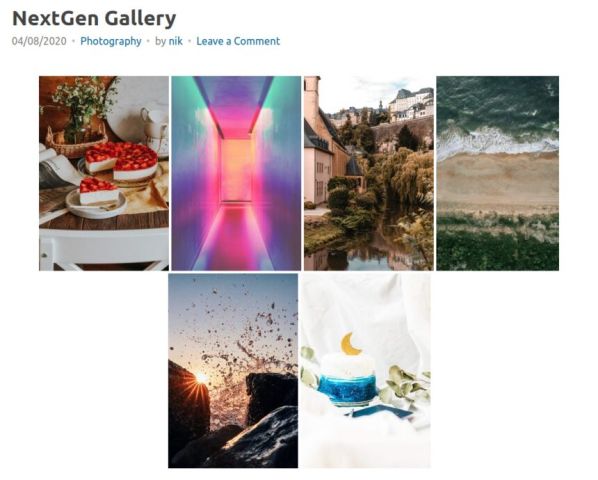
Основной блок для галереи WordPress
Редактор блоков WordPress также предлагает способ встраивать в ваш контент базовые галереи. Основной блок предназначен для того, чтобы быстро объединить некоторые изображения в медиагалерею и добавить их в контент. В нем отсутствуют все расширенные функции управления галереей, различные макеты, лайтбоксы и другие элементы, поставляемые с NextGEN. Хорошо, если вам достаточно вставить в пост просто галерею.
Чтобы добавить основной блок, найдите галерею в средстве вставки блоков и выберите ее.
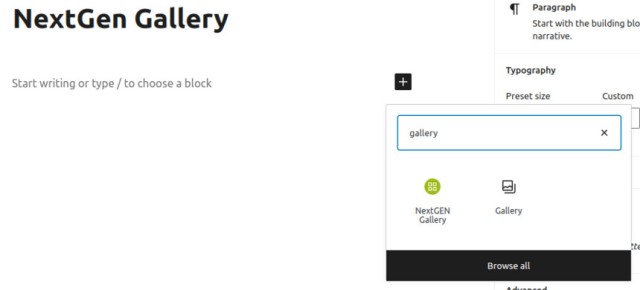
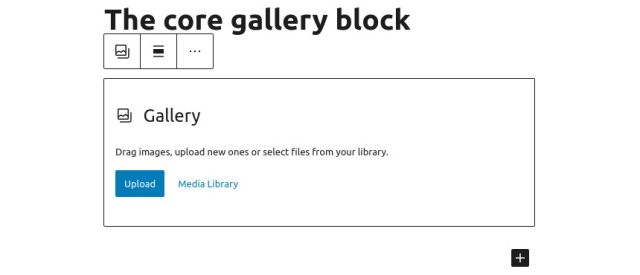
После добавления блока либо щелкните, чтобы загрузить изображения, либо добавьте их из медиабиблиотеки. Обе процедуры выполняются через знакомый интерфейс медиа-менеджера WordPress. Когда закончите, вставьте выбранные из библиотеки изображения.
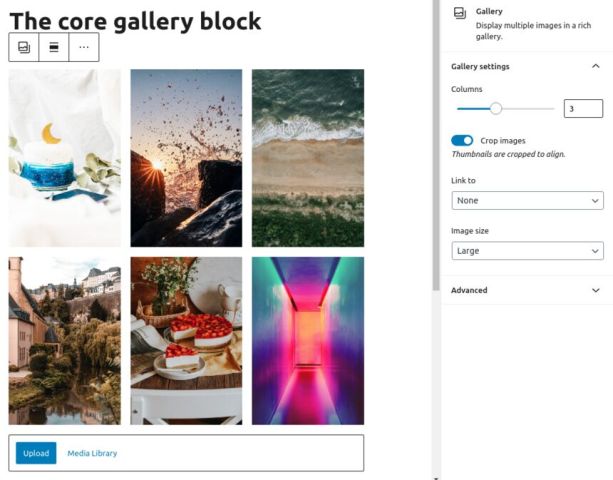
После добавления изображений вы можете настроить количество колонок в блоке, обрезать ли изображения, указать, куда они будут ссылаться при нажатии, и, наконец, размер изображения и все – здесь не так много вариантов. Опубликуйте или обновите свой пост и проверьте его.
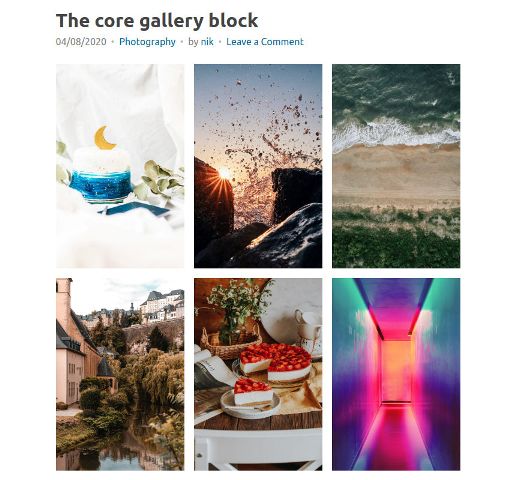
В этом вы узнали про два способа добавления галерей в наш контент. Один с очень универсальным и комплексным инструментом управления галереей, плагин NextGEN, а другой с основным блоком, предоставляемым WordPress. NextGEN позволяет классифицировать изображения в галереях, альбомах и группировать их с помощью тегов, повторно использовать одни и те же галереи в нескольких постах. Плагин предлагает различные макеты галереи, индивидуальный стиль, лайтбоксы и многое другое. Если вы ищете комплексное решение, этот плагин обязательно стоит попробовать. С другой стороны, если нужно добавить несколько изображений в контент, возможно, будет достаточно и основного блока WordPress.
Источник: www.cssigniter.com
Смотрите также:
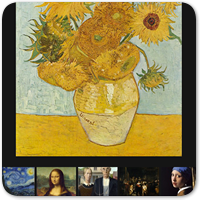
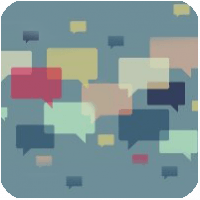
Изучает сайтостроение с 2008 года. Практикующий вебмастер, специализирующий на создание сайтов на WordPress. Задать вопрос Алексею можно на https://profiles.wordpress.org/wpthemeus/
Представляем подборку лучших бесплатных и премиальных плагинов для форума WordPress. Плагины форума помогут:
- создать интерактивную доску обсуждений на вашем сайте WordPress,
- запустить огромное сообщество,
- или просто обеспечить вашим клиентам / читателям место и повод пообщаться.
1. ForumWP
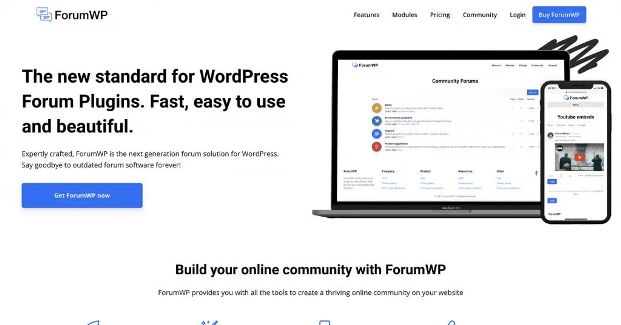

ForumWP – это современный плагин для форумов WordPress. Он принадлежит той же команде, что и популярный плагин Ultimate Member, используемый на более чем 100 000 сайтах WordPress.
Выпущенный в 2019 году, ForumWP один из самых молодых плагинов в этом списке, но он отличается минимальным дизайном и удобством для пользователя.
С помощью Ajax и модальных взаимодействий плагин устраняет множество ситуаций, в которых посетителям в противном случае пришлось бы загружать совершенно новую страницу. Такой функционал максимально удобный для участников форума.
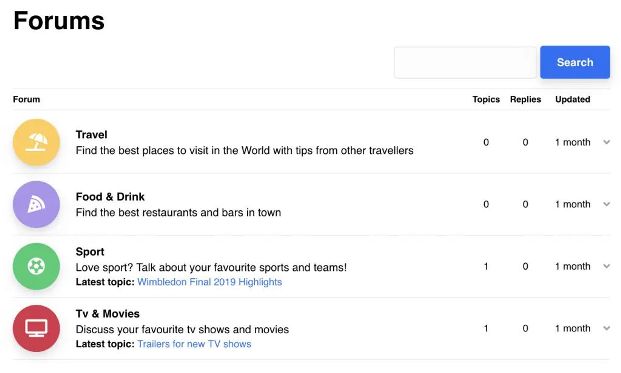
Плагин содержит удобную функцию «лайков», которая позволяет участникам оценивать темы или ответы пометкой «нравится», а также возможность сортировать по лайкам.
Каждый пользователь ForumWP получает свой профиль. Но, если вы хотите еще больше возможностей, у разработчика есть специальный плагин для интеграции ForumWP с вышеупомянутым плагином Ultimate Member.
Разработчик также планирует добавить функции для пост-модерации, «решенные» теги (отлично подходит для форума вопросов и ответов), голосования и многое другое.
Цена: от 99 долларов в год.
2. bbPress
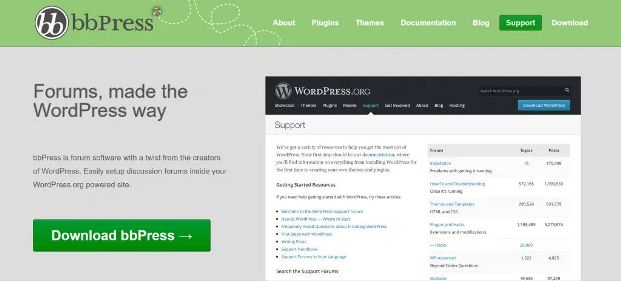
bbPress – плагин для форума на WordPress, запущенный еще в 2004 году в качестве форумов поддержки WordPress.org (и до сих пор используется). Чтобы идти в ногу со временем, плагин периодически обновляется. Доступен как бесплатный на WordPress.org.
Основной плагин bbPress довольно легкий. В нем не так много функций – он использует пользовательские типы записей, позволяющие управлять форумами и темами. И дает вам рабочий форум, но он довольно скромный.

Однако гибкость bbPress заключается в том, что существует огромное стороннее сообщество разработчиков расширений. Так что если вам нужна дополнительная функциональность, есть неплохой шанс найти для него стороннее расширение.
Кроме того, если вы хотите создать социальную атмосферу на своем форуме, можете интегрировать bbPress с BuddyPress для добавления более подробных профилей, личных сообщений и многого другого.
Если вы хотите посмотреть живую демоверсию bbPress, просто зайдите на форумы поддержки WordPress.org.
Цена: 100% бесплатно, хотя вам могут потребоваться дополнительные премиальные сторонние расширения.
Смотрите также:
3. wpForo
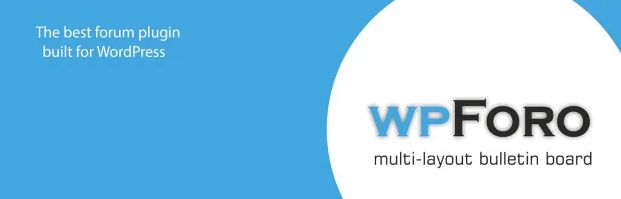
wpForo - популярный бесплатный плагин для форума WordPress. Поставляется с довольно неплохим встроенным списком функций. Также возможностью интеграции с плагинами, такими как BuddyPress и Ultimate Members, для повышения социальной привлекательности вашего форума.
Он от того же разработчика, что и популярный плагин комментариев wpDiscuz, о котором вы, возможно, слышали.
Базовый плагин wpForo бесплатный, но также есть различные надстройки премиум-класса, которые можно приобретать по мере необходимости.
В бесплатной версии есть редактор с перетаскиванием для настройки форумов и категорий, а также обширная область настроек, где вы можете:
- Ограничить доступ к определенным форумам.
- Создать собственную систему репутации на основе количества сообщений.
- Настроить внешний вид форума.
- И многое другое.
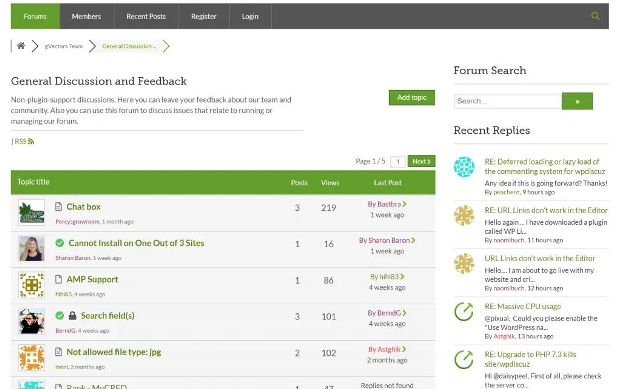
Можно докупить премиум-надстройки для таких функций:
- Менеджер рекламы.
- Опросы.
- Личные сообщения между пользователями.
- Автоматическая кросс-публикация блога.
- Интеграция myCred.
- Вложения и встраивания.
- Пользовательские поля.
Цена: бесплатная базовая версия. В премиум варианте можно приобрести отдельные дополнения или пакет, начиная с 99 долларов.
4. Simple:Press
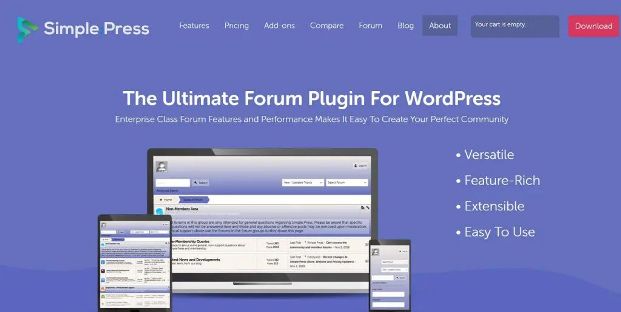
Simple: Press – это хорошо зарекомендовавший себя форумный плагин WordPress, который работает уже более 12 лет. За эти годы разработчики Simple: Press создали длинный список функций, что делает его наиболее функциональным плагином для форума WordPress в этом списке. Он использует свои собственные таблицы базы данных, а не обычные пользовательские типы записей WordPress, что является уникальным по сравнению со многими другими плагинами.
В целом, Simple: Press поставляется с более чем 70 надстройками и темами. Тем не менее, он модульный, так что вам не нужно раздувать ваш форум функциями, которые вы не планируете использовать. Если вам интересно, проверьте полный список функций. Некоторые из них:
- Личные сообщения.
- Много инструментов модерации, включая автоматические фильтры.
- Геймификация со значками и званиями.
- Опросы.
- Рейтинги.
- Пользовательские баны.
Единственным недостатком является то, что дизайн по умолчанию выглядит немного устаревшим по сравнению с другими плагинами форума этого списка. Хотя он включает в себя различные темы и дает возможность настроить стиль вашего форума:
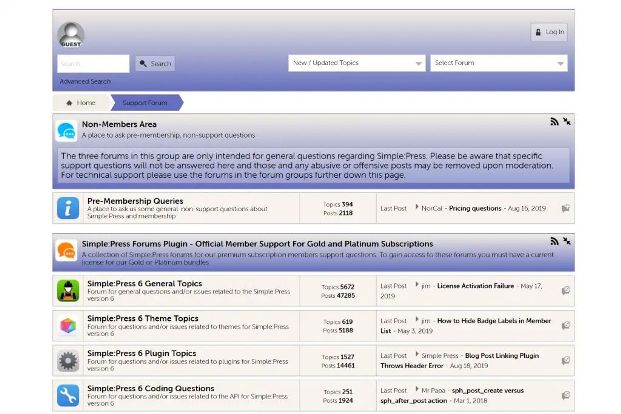
У Simple: Press есть ограниченная бесплатная версия на WordPress.org, но весь многогранный функционал сосредоточен в премиум.
Цена: бесплатно. В рамках премиум версии можно приобрести отдельные дополнения или пакет, начиная с 99 долларов.
5. Asgaros Forum

Asgaros Forum – это легкий, 100% бесплатный плагин для форума WordPress. По внешнему виду он имеет много общего с wpForo, но у него не так много возможностей.
Плагин может быть хорошим вариантом, если вы хотите что-то простое, с приятным дизайном. Но у него нет глубокого списка функций, который предлагают другие плагины.
Тем не менее, вы получаете хорошие функции, такие как:
- Опросы.
- Фид активности.
- Интегрированное управление рекламой.
- Группы пользователей.
- Просмотр счета.
- Довольно хорошая страница профиля пользователя.
- Хороший чистый, оригинальный дизайн.
Плюс он бесплатный, с чем сложно спорить.
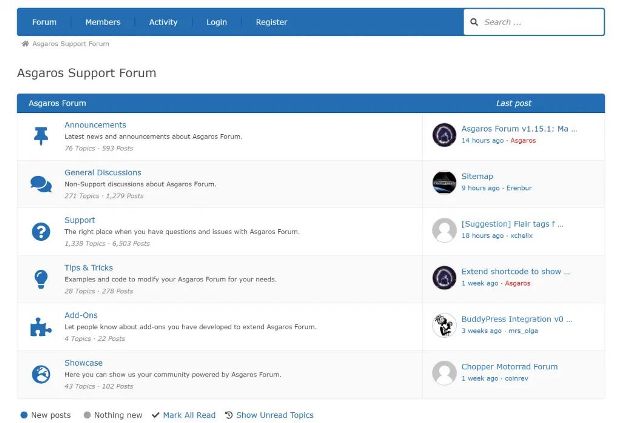
Цена: бесплатно
6. Discourse
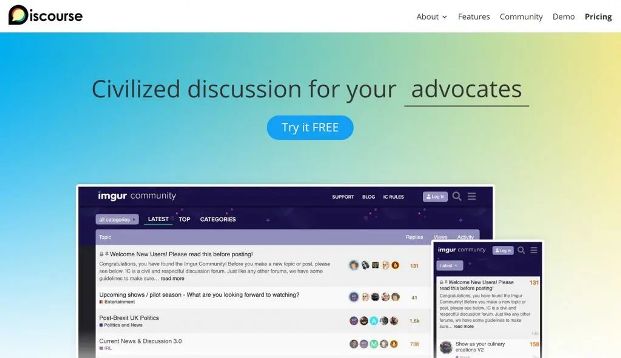
Discourse технически не является плагином форума WordPress. Discourse – это форум с открытым исходным кодом. Он популярен и включает в себя характерный дизайн, с которым вы, вероятно, уже встречались.
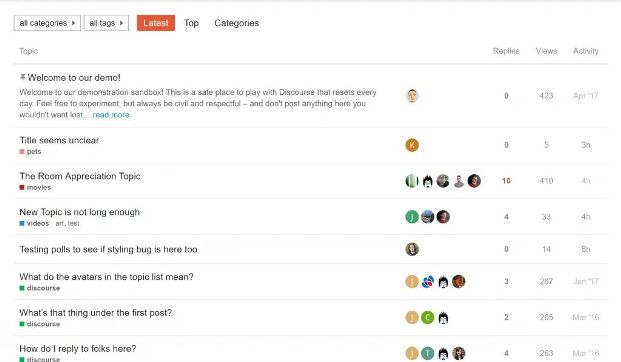
Помимо его популярности, причина, по которой Discourse включен в этот список, заключается в том, что разработчики предлагают официальный плагин интеграции WP Discourse на WordPress.org.
Этот плагин добавляет несколько полезных функций для соединения форума Discourse с вашим сайтом WordPress. Вы можете:
- Автоматически создавать новую тему на форуме, когда вы публикуете пост в блоге. Вы также можете автоматически вставлять ответы на форуме в качестве комментариев к посту в блоге.
- Связывать учетные записи WordPress с учетными записями Discourse.
- Использовать WordPress в качестве поставщика единого входа для Discourse. То есть люди могут войти в Discourse, войдя в свою учетную запись WordPress.
Так что если вы хотите разместить свое собственное программное обеспечение для форумов вне WordPress, Discourse Software может быть отличным вариантом, и его довольно легко подключить к вашему сайту WordPress благодаря встроенному плагину.
Цена: 100% бесплатно, если вы самостоятельно организуете взаимодействие.
Какой же из перечисленных плагинов будет лучшим плагином форума WordPress? Этот ответ зависит от ваших потребностей.
Если вы хотите быстро загрузить готовый форум, проверьте ForumWP для премиум-версии или Asgaros Forum для бесплатной версии, при условии, что вам не нужно много функций.
Если вы хотите абсолютное большинство функций и опций, взгляните на Simple: Press, wpForo также имеет большое количество функций, и bbPress может быть довольно гибким благодаря огромному количеству расширений.
Наконец, рассмотрите Discourse вместо того, чтобы использовать прямой плагин для форума WordPress. Хотя он немного усложняет вашу настройку, Discourse – отличное программное обеспечение для форумов, и его довольно легко интегрировать в WordPress благодаря плагину интеграции (хотя вам все равно нужно, чтобы ваш форум Discourse соответствовал остальному дизайну вашего сайта).
Смотрите также:
Изучает сайтостроение с 2008 года. Практикующий вебмастер, специализирующий на создание сайтов на WordPress. Задать вопрос Алексею можно на https://profiles.wordpress.org/wpthemeus/
